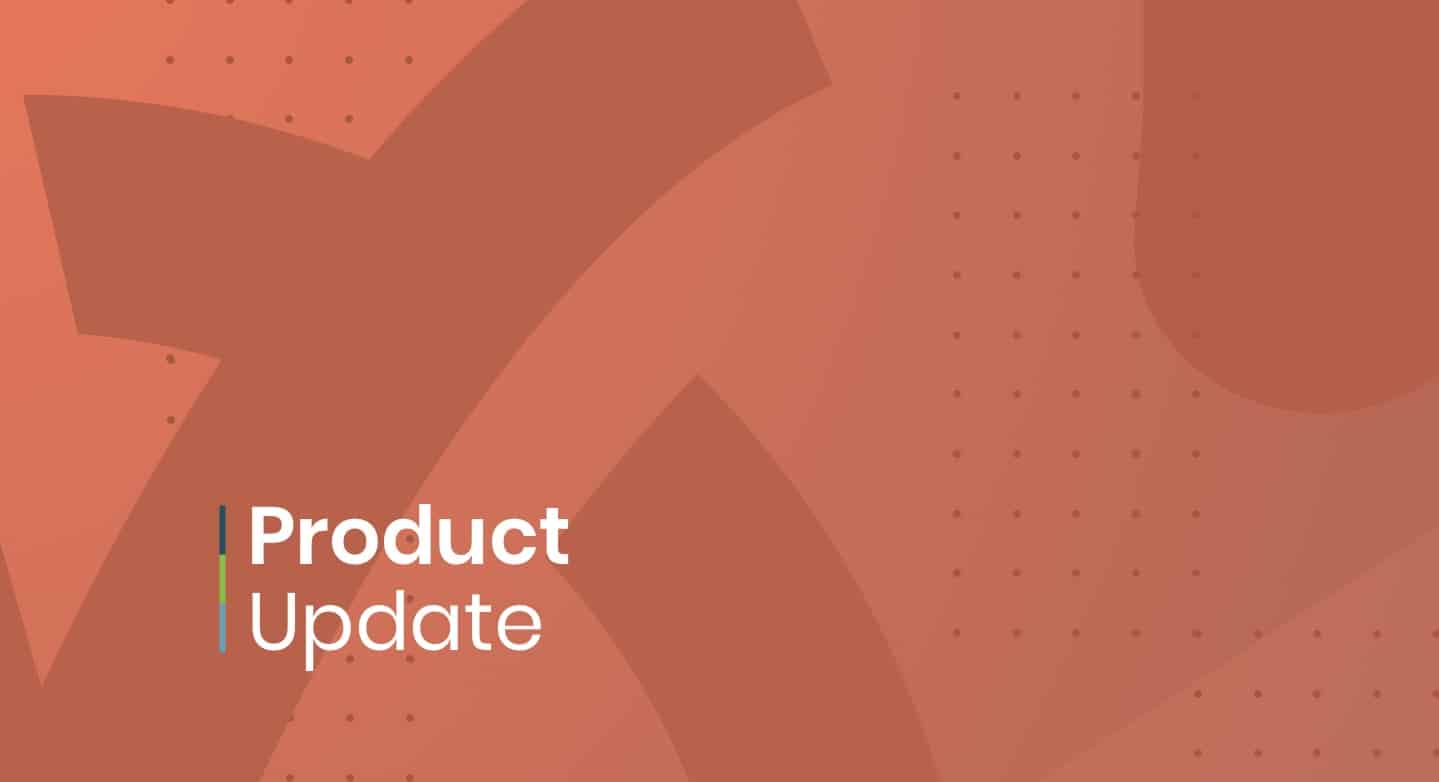
Actualización del producto: enero de 2025
Noticias interesantes en nuestra actualización de productos de enero de 2025: ¡Los participantes de eventos ahora pueden solicitar editar sus envíos! Esta característica tan solicitada mejora la colaboración y la flexibilidad en los flujos de trabajo de envío de eventos. Además, hemos mejorado la claridad de la comunicación con plantillas de correo electrónico actualizadas y controles administrativos refinados. Estas actualizaciones están diseñadas para agilizar los procesos, empoderar a los usuarios y garantizar una gestión de eventos sin inconvenientes. ¡Exploremos las novedades!
1. Nueva Área Mis Eventos
Hemos introducido una nueva sección "Mis eventos" en el calendario público, que ofrece a los participantes la posibilidad de ver sus eventos enviados y solicitar modificaciones directamente. Esta mejora aumenta la autonomía del usuario, agiliza el proceso de envío y reduce la necesidad de intervención administrativa, lo que hace que la gestión de eventos sea más eficiente tanto para los participantes como para los administradores del calendario. Para acceder al área "Mis eventos", los participantes deben iniciar sesión en el calendario y estar aprobados como participantes.
1.1. Cómo habilitar el área Mis eventos en el calendario público
Para activar el área “Mis Eventos” es necesario habilitar el módulo Contactos en tu calendario. Sigue estos pasos:
- Inicia sesión en tu Timely cuenta.
- Visita la Contactos menú y seleccione la Configuración .
- Marque la opción “Habilitar la gestión de contactos"
- Hagan clic Guardar para aplicar los cambios.
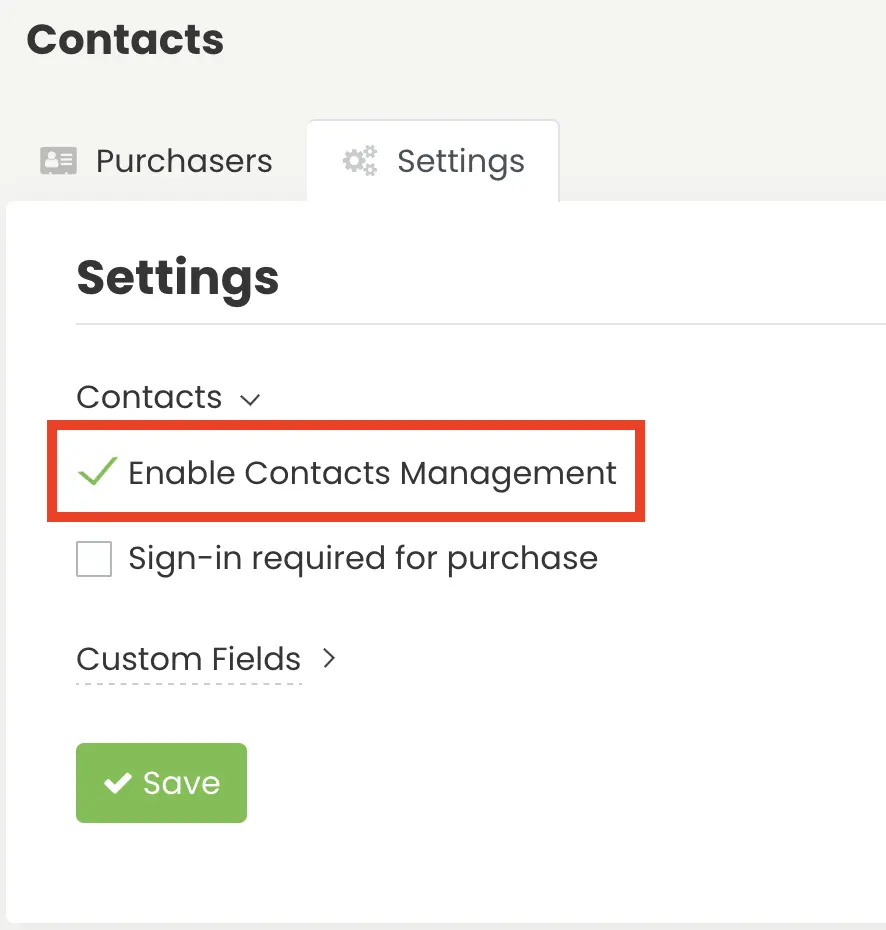
Una vez habilitado, los participantes pueden iniciar sesión en su calendario y acceder a los eventos enviados en el área "Mis eventos".

2. Envíos de eventos editables
Estamos haciendo que el proceso de envío de eventos sea más eficiente tanto para los remitentes como para los administradores del calendario. Los remitentes ahora pueden solicitar modificaciones a los eventos enviados, mientras que los administradores del calendario conservan la supervisión completa y la capacidad de aprobar los cambios antes de que se publiquen.
Esta mejora permite a los remitentes administrar los detalles de sus eventos de manera más efectiva, reduce la comunicación de ida y vuelta y optimiza los flujos de trabajo, lo que en última instancia alivia la carga de los administradores de calendario y mantiene el control y la precisión.
2.1. Edición de eventos por parte de los participantes:
Los participantes ahora pueden editar sus eventos directamente desde la vista pública del calendario a través de la nueva sección "Mis eventos" en el área de inicio de sesión. Allí pueden ver todos los eventos enviados y tienen la opción de realizar modificaciones haciendo clic en el botón "Editar evento".
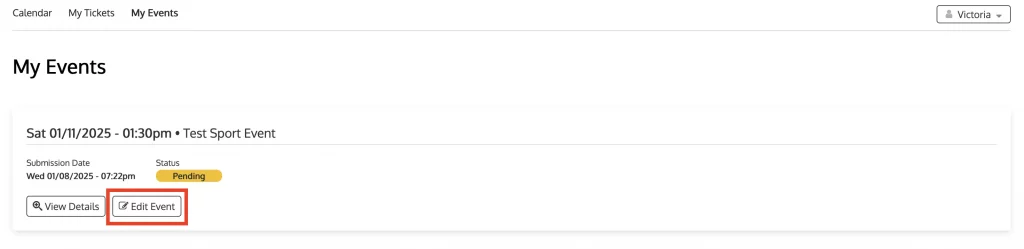
Después de seleccionar el botón, aparecerá la ventana de envío del evento donde podrán realizar los cambios y enviar las ediciones para su aprobación.
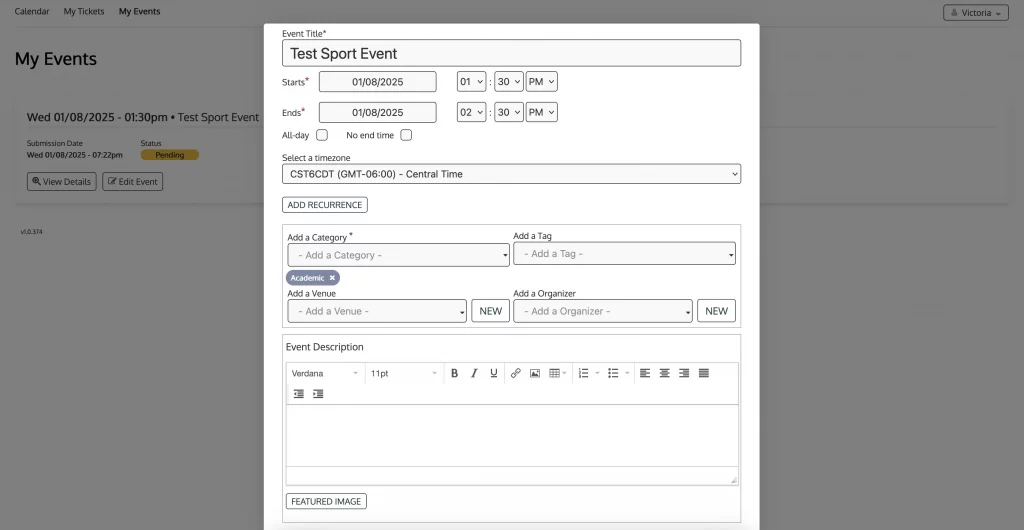
Esta característica brinda a los remitentes un mayor control sobre su contenido, garantizando flexibilidad y precisión al tiempo que mantiene un proceso de aprobación estructurado y eficiente.
2.2. Cómo habilitar esta función:
- Inicia sesión en tu Timely cuenta.
- Visita la Eventos Comunitarios menú y seleccione la Configuración .
- Marque la opción “Permitir a los remitentes editar eventos."
- Hagan clic Guardar para aplicar los cambios.
Importante: Cuando habilita esta función, cualquier evento editado permanecerá oculto en el calendario hasta que apruebe los cambios.
3. Aprobación manual de las modificaciones realizadas por el remitente
De forma predeterminada, los administradores del calendario deben aprobar manualmente las modificaciones que realicen los usuarios. Siga este flujo de trabajo:
- Flujo de trabajo de aprobación: Los administradores del calendario revisan y aprueban los cambios realizados por los remitentes antes de aceptarlos y publicarlos.
- Supervisión administrativa: Los administradores recibirán notificaciones por correo electrónico sobre cambios de eventos pendientes y podrán revisarlos dentro del menú Eventos de la comunidad, en la pestaña Eventos enviados o dentro del menú Eventos en el área Eventos enviados.
- Aprobación o rechazo: Si apruebas los cambios, el evento editado se publicará en el calendario. Hasta que se aprueben, el evento permanecerá sin publicar.
4. Aprobación automática de las modificaciones realizadas por el remitente
Para agilizar aún más los flujos de trabajo, hemos introducido una nueva configuración que permite que las modificaciones de eventos enviadas por los usuarios se aprueben automáticamente. Esta función ofrece dos niveles de flexibilidad: puede configurarla como predeterminada para todos los usuarios o aplicarla individualmente a usuarios específicos, lo que le brinda un control preciso sobre el proceso de aprobación.
4.1 Configuración de aprobación automática para todos los remitentes:
Para habilitar la aprobación automática de las ediciones de eventos realizadas por todos los participantes, siga estos pasos:
- Inicia sesión en tu Timely cuenta.
- Visita la Eventos Comunitarios menú y seleccione la Configuración .
- Marque la opción “Aprobar automáticamente las ediciones de eventos de los remitentes."
- Hagan clic Guardar para aplicar los cambios.

4.2 Aprobación automática para remitentes específicos:
Para aprobar automáticamente las ediciones de eventos de determinados remitentes, siga estos pasos:
- Inicia sesión en tu Timely cuenta.
- Visita la Eventos Comunitarios menú y seleccione la Pestaña de remitentes.
- Haga clic en el remitente para el cual desea establecer la aprobación y aparecerá la tarjeta del remitente.
- Seleccione la opción "Aprobar automáticamente las ediciones de eventos de este remitente."
- Haga clic en Guardar para aplicar los cambios.

Estos flujos de trabajo minimizan las aprobaciones manuales, garantizando que los detalles del evento se actualicen de manera rápida y eficiente.
5. Nuevo estado del evento y nombre del ticket como parte de los campos dinámicos de información del ticket para notificaciones por correo electrónico
Hemos actualizado nuestras plantillas de correo electrónico con campos dinámicos adicionales para garantizar una comunicación más clara e informativa con los asistentes.
- Campo de estado del evento: Cuando creas o editas un evento, estableces su estado en uno de los siguientes: Confirmado, Cancelado, Pospuesto, Agotado, Por confirmar, Provisional, Nuevo o Actualizado. Este campo dinámico ahora está incluido en todas las plantillas de correo electrónico de emisión de entradas para una comunicación más clara.
- Campo de nombre del ticket: Hemos agregado el nombre del boleto/RSVP a los campos dinámicos “Información del boleto” e “Información del boleto con enlace para cancelar boletos”, lo que garantiza una comunicación consistente y clara.
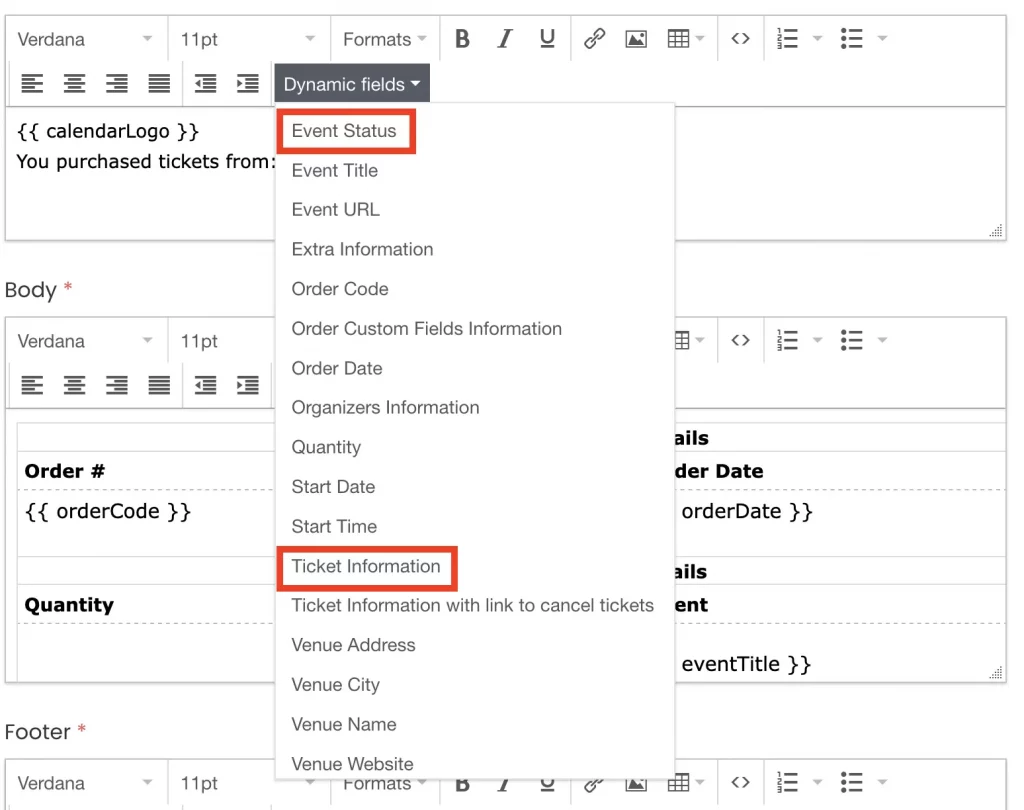
Estas mejoras garantizan una comunicación consistente y profesional al tiempo que minimizan la confusión tanto para los asistentes como para los organizadores.
Timely Actualización del producto: enero de 2025
Experimenta el poder de TimelyLa última actualización de productos de, con funciones de edición de eventos mejoradas, flujos de trabajo de aprobación automática optimizados y campos de correo electrónico dinámicos más inteligentes. Creamos estas innovaciones para simplificar sus procesos, impulsar la colaboración y mejorar su experiencia de gestión de eventos.
Estén atentos para más actualizaciones emocionantes a medida que continuamos evolucionando nuestro Soluciones de software. Para obtener más información sobre esas funciones y para confirmar si tiene acceso a ellas, por favor Contáctenos.
Índice del Contenido

Actualizaciones de gestión de eventos
Si quieres saber mas Timely noticias de actualización de la compañía y el producto, visite nuestro Gestión de eventos Blog. Siempre hay algo nuevo sucediendo en Timely, ¡así que hacemos todo lo posible para mantener a nuestros clientes informados!
Quizás te interese

